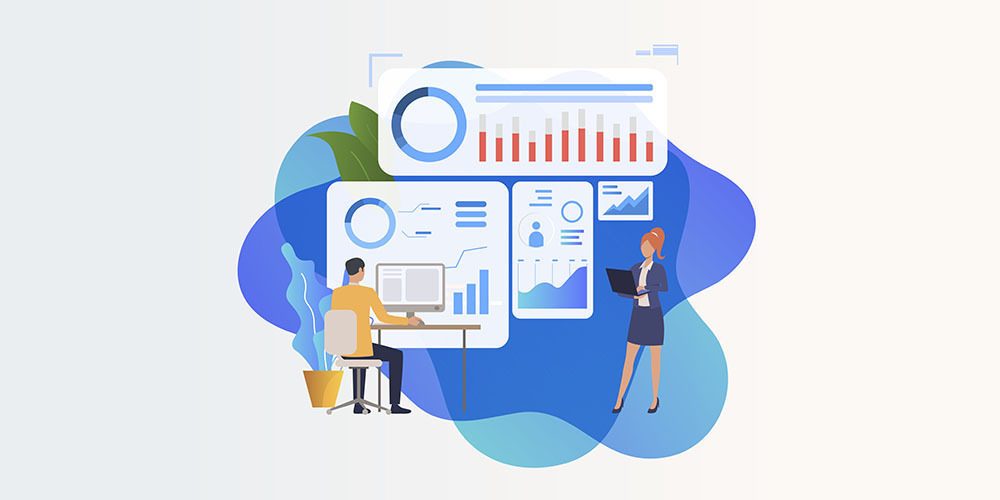اگر از همراهان همیشگی پرشین تولز هستید، حتماً مقاله قبلی در مورد آموزش گوگل سرچ کنسول را خواندهاید! در این مقاله هم قصد داریم به بررسی ادامه این بحث بپردازیم تا بتوانید با استفاده از این ابزار و بهینهسازی سایت با استفاده از آن، سئوی سایت خود را بهبود ببخشید و ترافیک ورودی سایت خود را افزایش دهید.
روش سوم) استفاده گوگل آنالیتیکس
یک روش دیگر استفاده از گوگل آنالیتیکس است. به منظور استفاده از گوگل آنالیتیکس برای ثبت سایت در کنسول گوگل، باید گزینه Google Analytics را انتخاب کرده و روی دکمه Verify کلیک کنید. این تمام کاری است که شما باید برای تایید مالیک خود از این طریق انجام دهید. البته در نظر داشته باشید که باید قبلا در گوگل آنالیتیکس ثبت نام کرده باشید. اما اگر پیش تر در سایت گوگل آنالیتیکس ثبت نام نکرده اید، اصلا نگران نباشید. چرا که می توانید از روش های دیگر استفاده نمایید.
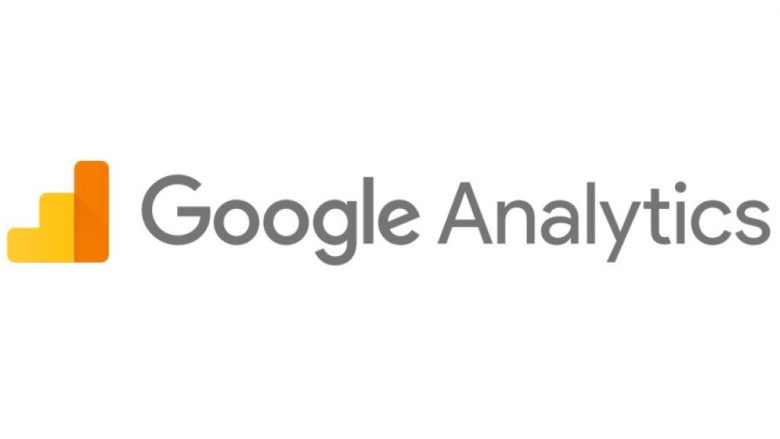
روش چهارم) حساب Google Tag Manager و ثبت سایت در کنسول گوگل
در صورتیکه شما از ابزار Google Tag Manager برای سایت خود استفاده میکنید میتوانید بهسادگی برای اثبات مالکیت سایت خود در کنسول جستجوی گوگل از این ابزار استفاده کنید. برای تایید مالکیت وبسایت اضافهشده به سرچ کنسول بر اساس حساب tag manager خود در گوگل میتوانید از لیست روشهای ارائهشده برای اثبات مالکیت این گزینه را انتخاب کنید و دستورالعملهای مربوطه را انجام دهید. گزینه دیگری که در اختیار شما قرار گرفته است، استفاده از حساب Google Tag Maneger می باشد. برای استفاده از این گزینه باید شرایط زیر را داشته باشید، حتما در Google Tag Maneger حساب داشته باشید. سطح دسترسی شما نیز باید دسترسی مدیریتی باشد. اگر شرایط گفته شده را دارا می باشید، این گزینه را انتخاب کرده و روی دکمه Verify کلیک کنید.
روش پنجم) استفاده از گزینه Domain name provider
در این روش میتوانید از طریق تعریف یک رکورد TXT یا CNAME برای دامنه سایت مربوطه مرحله تاییدیه و اثبات مالکیت سایت موردنظر را انجام دهید. برای اینکه از این روش بتوانید استفاده کنید باید بتواند به کنترل پنل دامنه خود دسترسی داشته باشید. با انتخاب گزینه Domain name provider ابتدا باید نام شرکت یا سازمان ثبتکننده دامنه را مشخص کنید (اینجا منظور شرکت داخلی یا شخصی که دامنه وبسایت شما را خریداری کرده است نیست بلکه سازمانها یا اصطلاحاً ثبتکنندههایی است که دامنهها را ثبت میکنند). مهمترین ثبتکنندههای دامنه لیست شدهاند و درصورتیکه نمیدانید دامنه شما توسط کدام ثبتکننده ثبتشده است با شرکت یا شخصی که دامنه را برای شما خریداری کرده است تماس بگیرید و درصورتیکه اسم ثبتکننده شما در لیست نیست آخرین گزینه “Other” را انتخاب کنید.
اگر امکان استفاده از روش های قبل برای شما مقدور نیست، می توانید گزینه Domain name provider را امتحان نمایید. بدین منظور باید گزینه Domain name provider را انتخاب کنید. TEXT ارائه شده در کنسول را کپی نمایید. وارد کنترل پنل هاست خود شوید. در ادامه باید یک رکورد TXT تعریف کنید. متنی که در مرحله دوم کپی کردید را طبق یکی از دو آموزش بالا در باکس DNS configuration جایگذاری نمایید. بعد از پشت سر گذاشتن مراحل گفته شده به صفحه ثبت سایت در کنسول گوگل برگشته و روی دکمه Verify کلیک کنید.

روش ششم) استفاده از DNS record برای ثبت سایت در کنسول گوگل
به منظور ثبت مالکیت از این طریق باید یک DNS record به نام هاستینگ خود اضافه نمایید. برای این کار می توانید از طریق سی پنل یا دایرکت ادمین خود اقدام نمایید. بدین منظور باید وارد کنترل پنل هاست خود شده و همانند روش قبل TXT record (سابقه متنی) را کپی و در DNS configuration اضافه نمایید. در آخر نیز به صفحه فعلی برگشته و روی دکمه Verify کلیک کنید. گوگل این رکورد را تشخیص می دهد و متوجه می شود که record شخصی شما وجود داشته و به دامنه شما اختصاص پیدا کرده است. از این روش برای باکس Doman استفاده می شود و جزء ویرایش های جدید سرچ کنسول گوگل به شمار می رود. اگر ثبتکننده دامنه ابزار تاییدیه مستقیم برای کنسول جستجوی گوگل نداشته باشد توسط این گزینه و با اضافه کردن یک TXT Record یا CNAME Record میتوانید مراحل تایید مالکیت را انجام دهید در این حالت گوگل مقادیر مشخصی را در اختیار شما میگذارد که با تنظیم آن میتوانید سایت خود را تایید کنید. بهصورت پیشفرض گوگل ابتدا روش اضافه کردن یک TXT Record را به همراه راهنمای مربوطه به شما پیشنهاد میدهد و در حالت دوم روش اضافه کردن یک رکورد CNAME Record را همراه با توضیحات مربوطه به شما ارائه میکند که میتوانید یکی را انتخاب و سایت خود را تایید کنید.
نکته ای که باید به آن توجه داشت این است که زمان تایید شدن در این روش ممکن است در مقایسه با روش های قبلی کمی طولانی تر باشد. چرا که شما تمامی زیردامنه ها و پروتکل های دیگر سایت خود را نیز به صورت همزمان اضافه می کنید. اگر فرآیند ثبت سریعا اتفاق نیافتد، بهتر است یک روز صبر کرده و دوباره امتحان کنید.
بعد از طی نمودن مراحل قبلی و تایید مالکیت سایت یا اپلیکیشن، می توانید وارد گوگل سرچ کنسول شده و از خدمات ارائه شده در آن بهره ببرید. به خاطر داشته باشید که جمع آوری اطلاعات وب سایت شما و نمایش آنها کمی زمان بر است. به همین دلیل برای مشاهده اطلاعات دقیق خود باید کمی منتظر بمانید و صبور باشید.
سرچ کنسول گوگل یکی ار مهم ترین نرم افزارهایی است که می توان از آن برای تحلیل دقیق و درست وب سایت خود استفاده کرد. به همین دلیل بهتر است وب سایتهایی که قصد رشد و ترقی دارند، سایت خود را در وبمستر تولز معرفی نمایند تا بتوانند به گونهای صحیح تر آن را مورد ارزیابی و تحلیل قرار دهند.
در مقاله بعدی به بررسی ادامه این بحث میپردازیم.